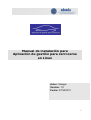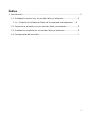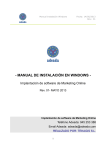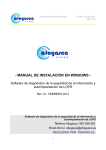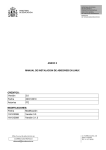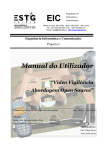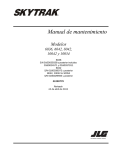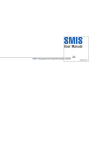Download Manual de instalación para Aplicación de gestión para carroceros
Transcript
Manual de instalación para Aplicación de gestión para carroceros en Linux Autor: Tekagis Versión: 1.0 Fecha: 07/04/2011 1 Índice 1. Introducción ....................................................................................... 3 1.1. Instalación manual con un servidor Web ya existente ..................... 3 1.1.1. Creación de la Base de Datos de la empresa manualmente: ... 4 1.2. Copia de la aplicación con un servidor Web ya existente.................. 5 1.3. Instalación completa sin un servidor Web ya existente .................... 6 1.4. Configuración del servidor ........................................................... 7 2 1. Introducción La instalación de la aplicación en Linux se puede realizar de varias formas: 1. Instalando la aplicación y la estructura de los datos (Bases de Datos) manualmente, en el caso de que ya exista un servidor Web instalado. 2. Copiando la aplicación y Bases de Datos a unas carpetas específicas, en el caso, también, de que ya exista un servidor Web instalado. 3. Realizando la instalación completa, en el caso de que no exista ningún servidor Web. A continuación se proceden a redactar los pasos que hay que llevar a cabo para la instalación de la aplicación en cada uno de estos casos: 1.1. Instalación manual con un servidor Web ya existente Para la instalación de la aplicación: 1. Copiar el contenido de la carpeta “aplicacion” a la carpeta “htdocs” del Xampp (carpeta dónde se almacenan los proyectos de este servidor), o a la carpeta dónde el servidor almacena los proyectos. 2. Para acceder a la aplicación, a través del navegador, teclear: http://localhost/kz_adeada. Para la instalación de las Bases de Datos: 1. Entrar, a través del navegador, en: http://localhost/phpmyadmin. 2. Importar el archivo “kz_adeada_control.sql” situado en la carpeta de “aplicacion>kz_adeada>bbdd”. 3. Acceder a la Base de Datos de “kz_adeada_control”. 3 4. Introducir en la tabla de “sys_correos” los datos de las empresas que interesan que se puedan registrar en la aplicación. *Todos los datos son obligatorios para que la aplicación funcione. 5. A partir de ahora, el registro de las empresas se puede realizar de dos maneras: 1. Creando las Bases de Datos de las empresas manualmente. 2. Creando las Bases de Datos de las empresas desde la aplicación, a través del apartado de registro. El segundo caso viene explicado en el manual del usuario, por lo que solo se explicarán los pasos a seguir para el primer caso: 1.1.1. Creación de la Base de Datos de la empresa manualmente: 1. Entrar, a través del navegador, en: http://localhost/phpmyadmin. 2. Acceder a la Base de Datos de “kz_adeada_control”. 3. En la tabla de “clientes”, introducir los datos de la empresa que se desea registrar en la aplicación. *Se recomienda que el campo “codigo” sea el nombre de la empresa que se va a registrar y no contenga espacios ni caracteres raros. *El campo “bbdd” tiene que tener el formato de: “kz_adeada_(nombre_empresa)”, y este nombre será el mismo que se le dará a la Base de Datos de la empresa que se vaya a crear. 4. Volver a la página de inicio e importar el archivo “kz_adeada.sql” situado en la carpeta de “aplicacion>kz_adeada>bbdd”. 4 5. Se creará una Base de Datos llamada “kz_adeada” a la que se le tendrá que cambiar el nombre por el que se ha puesto en el campo “bbdd” de la tabla de “clientes” de la Base de Datos “kz_adeada_control”. *Como ya se ha especificado, con el formato de “kz_adeada_(nombre_empresa)”. 6. Acceder a la tabla de “usuarios” e introducir los datos del usuario que tendrá acceso a la aplicación de la empresa para la que se crea la Base de Datos. *El campo “correo” tiene que coincidir con el campo “correo” de la tabla “sys_correos” de la Base de Datos “kz_adeada_control”. *La “clave” tiene que ir en formato (Función) MD5. 1.2. Copia de la aplicación con un servidor Web ya existente Copia de la aplicación: 1. Copiar el contenido de la carpeta “aplicacion” a la carpeta “htdocs” del Xampp (carpeta dónde se almacenan los proyectos de este servidor), o a la carpeta dónde el servidor almacena los proyectos. 2. Para acceder a la aplicación, a través del navegador, teclear: http://localhost/kz_adeada. Copia de las Bases de Datos: 1. Copiar la carpeta “kz_adeada_control” situada en “instalador>linux>lampp>var>mysql” a la carpeta “var>mysql” del Xampp, o a la carpeta dónde el servidor almacena las Bases de Datos. 2. Entrar, a través del navegador, en: http://localhost/phpmyadmin. 3. Acceder a la Base de Datos de “kz_adeada_control”. 5 4. Introducir en la tabla de “sys_correos” los datos de las empresas que interesan que se puedan registrar en la aplicación. *Todos los datos son obligatorios para que la aplicación funcione. 5. A partir de ahora, el registro de las empresas se puede realizar de dos maneras: 1. Creando las Bases de Datos de las empresas manualmente (ver punto 1.1.1.). 2. Creando las Bases de Datos de las empresas desde la aplicación, a través del apartado de registro (ver manual del usuario). 1.3. Instalación completa sin un servidor Web ya existente 1. Copiar el contenido de la carpeta “instalador>linux” en “/opt”. 2. A través de la terminal ejecutar el siguiente comando para iniciar el Xampp: /opt/lampp/lampp start 3. Entrar, a través del navegador, en: http://localhost/phpmyadmin. 4. Acceder a la Base de Datos de “kz_adeada_control”. 5. Introducir en la tabla de “sys_correos” los datos de las empresas que interesan que se puedan registrar en la aplicación. *Todos los datos son obligatorios para que la aplicación funcione. 6. A partir de ahora, el registro de las empresas se puede realizar de dos maneras: 1. Creando las Bases de Datos de las empresas manualmente (ver punto 1.1.1.). 2. Creando las Bases de Datos de las empresas desde la aplicación, a través del apartado de registro (ver manual del usuario). 6 1.4. Configuración del servidor Se recomienda poner una contraseña a la Base de Datos. Para realizar el cambio de esta contraseña hay que modificar las funciones “conectar”, “crear_nueva_bbdd”, “importar_sql” y “crear_imagen” del archivo “function>main.php”, y también el archivo de “mostrar_logo.php”. Además de esto, habrá que dar permisos de escritura a la carpeta “tmp”. Para poder realizar el envío de e-mails a la hora de realizar el registro, recordar la contraseña o cambiar la contraseña, hay que cambiar los datos para que se adecuen al servidor de correo de la empresa usuaria en las funciones de “envio_datos”, “envio_datos_recordar” y “envio_datos_cambiar_pass” en el archivo de funciones “functions>main.php”. 7